Hogyan lehet visszaállítani a WebMoney elérését? Az elmúlt héten nagyon gyakran kezdték feltenni ezt a kérdést. Gondoljuk ki.
Sokan még nem gondolkodnak azon, hogy mi következhet a kulcsok elvesztéséért az őrzőnek vagy a belépéshez használt jelszónak.
Amikor regisztrálunk bármely szolgáltatásra, úgy tűnik számunkra, hogy örökre emlékezni fogunk az adatainkra. Nagyon ritkán emlékszik valaki arra, hogy jó lenne ezeket az adatokat például egy notebookba menteni.
A LastPass kezelőt használom jelszavak mentésére és az adatok fennmaradó részének az Evernote-ban való tárolására. Egyébként sajnálatos, hogy nem volt pár - három évvel ezelőtt. Gépeléssel nem kellene megtanulnom ezt a fantasztikus szolgáltatást. És mennyi időt veszített el egyszerűen (
Vissza a mi ... pénztárcáinkhoz)
A WebMoney rendszerbe történő regisztrációkor nagyon ajánlom feltüntetni a valós adatait, amelyeket dokumentumokkal megerősíthet. Oroszország lakosai számára útlevél és TIN lesz.
Ha komolyan és hosszú ideig szeretne együttműködni a WebMoney rendszerrel, akkor semmiképpen sem a regisztrációval
A regisztráció után további további lépéseket kell tennünk, hogy, amint mondják, békésen alszanak.
- A beíráshoz feltétlenül írja le WMID-jét, e-mail címét és jelszavát.
- Mentés gombokra cserélhető adathordozó (flash meghajtó, lemez) és / vagy bármely elérhető szolgáltatáson keresztül. Például a Yandex meghajtó vagy a Dropbox.
- Ne felejtse el elmenteni a kulcsokat az e-num szolgáltatásban!
- A dokumentumokkal megerősített hivatalos igazolás kiállítása. Majd később megteheted, de az elején elegendő lesz.
(Hadd emlékeztessem Önöket, hogy az oroszországi lakosok számára elegendő feltölteni az útlevél fényképét a kiállított oldalakkal, valamint egy fotót, a legfrissebb regisztrációval és TIN-lel ellátott oldalt.) - Ha nem kapcsolódik automatikusan, azt jelenti, hogy függetlenül csatlakoztatja a WebMoney rendszerben végrehajtott műveletek SMS-visszaigazolását.
Ezek a beállítások elegendőek a működéshez fizetési rendszer WebMoney.
A WebMoney helyreállítása:
követjük a linket, és kiválasztjuk, hogy melyeket külön kell visszaállítanunk. Nézzünk meg egy példát egy kulcsfájl visszaállítására az állattartó klasszikus számára a WebMoney rendszerben
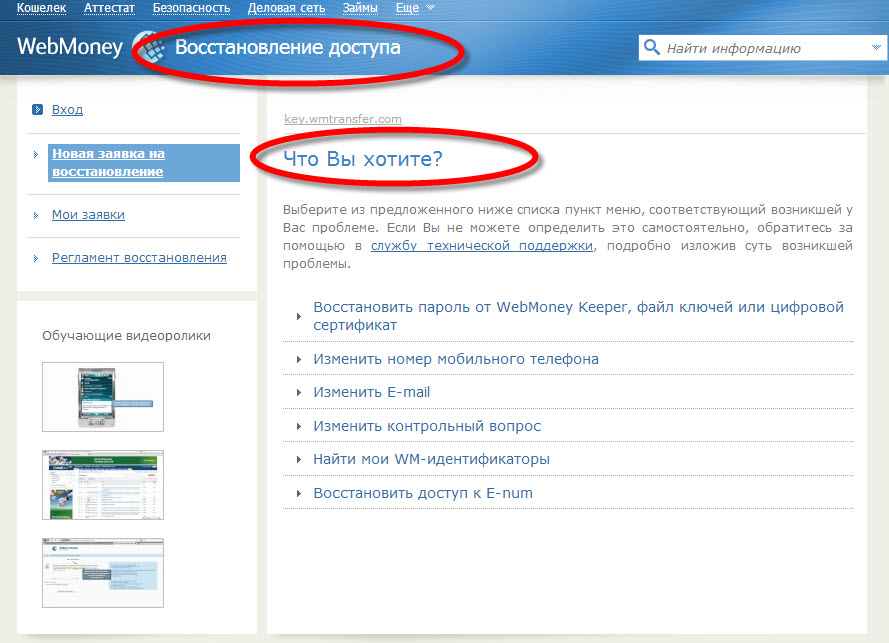
majd jelölje meg azt az e-mailt, amelyre a rendszerben regisztrálták. Vagy WMID? vagy telefonon. Valamit meg kell menteni. Ezután be kell lépnie az e-mailbe és be kell jelentkeznie a helyreállításra.
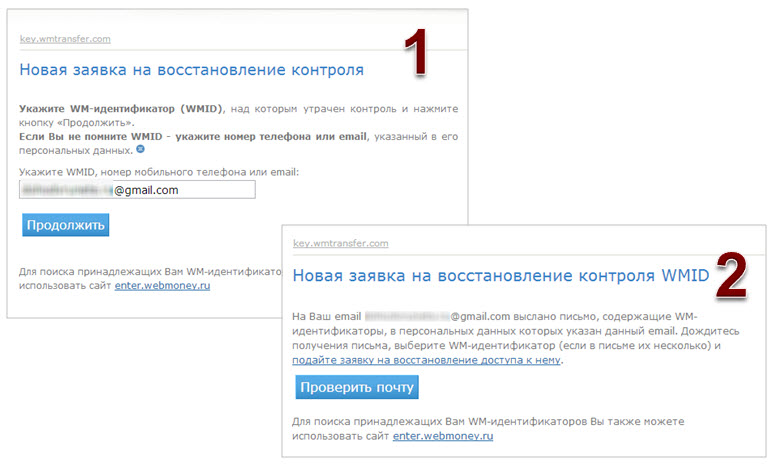
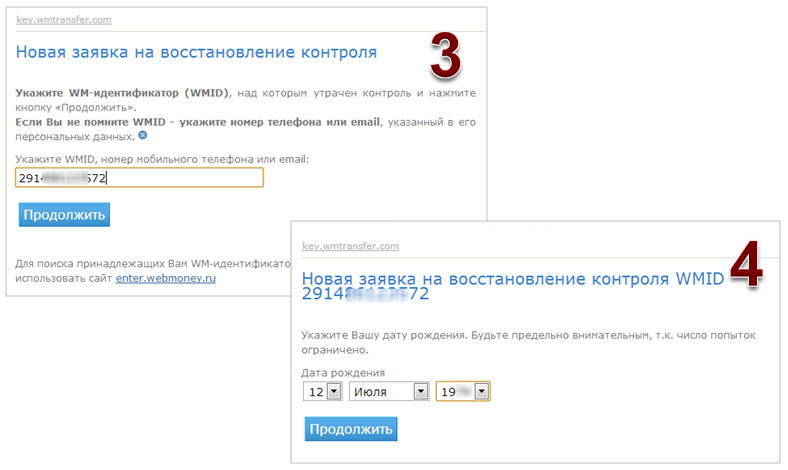
Ezután ismét ellenőriznünk kell az e-mailt, és kattintson a levélben található linkre
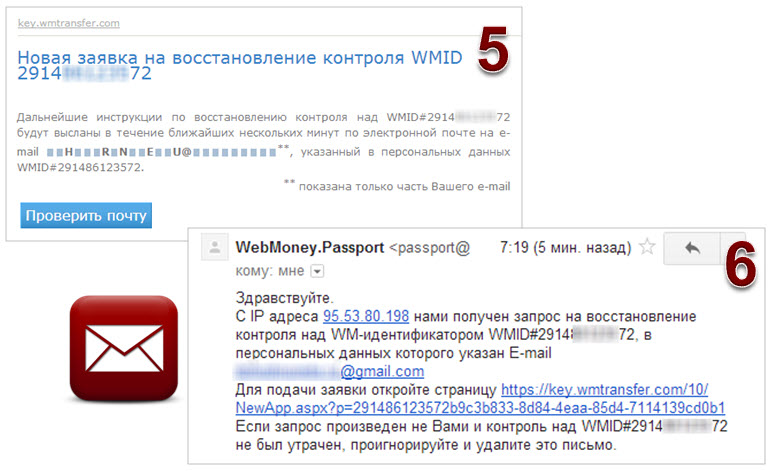
A megnyitott oldalon a rendszer emlékeztet arra, hogy az üzemben tartó kulcsait az e-num rendszer tárolja, és utasításokat ad ennek használatára. Ha a kulcsokat nem e-szám tárolja, akkor nem fog ilyen üzenetet kapni. Mindenesetre csak nyomja meg a következő gombot és webMoney rendszer egyszerűsített kulcs-helyreállítási rendszert kínál nekünk.
Figyelem! Ha nem fér hozzá a regisztráció során feltüntetett telefonszámhoz, akkor nem kell így elvégeznie a helyreállítási eljárást. Kattintson a "Nem, nincs hozzáférés" gombra, és átirányít arra az oldalra, amellyel elkezdtük. Ha nem, akkor csak újra kell követnie a linket, és meg kell változtatnia a telefonszámot.
Ha hozzáfér a telefonhoz, akkor kattintson csak az "Igen, van hozzáférés" gombra
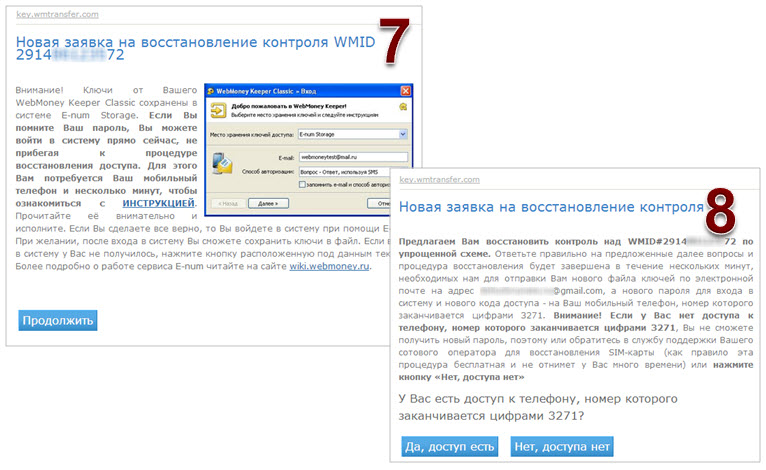
akkor kap egy SMS-t egy ellenőrző kóddal, amelyet be kell írnia az oldalra.
ne törölje ezt a kódot! Ez az a jelszó, amellyel beírhatja az üzembentartót, és a kulcsfájl jelszava. Mentse el!
Ezt követően megválaszoljuk a javasolt kérdéseket, és továbblépünk.

A második esetben meglehetősen nehéz feladat a hozzáférés visszaállítása. A legegyszerűbb megoldás valójában ezt tettem, és már több mint egy éve használom, ez az engedély az E-num tárolón keresztül. Ez az opció csak a programra vonatkozik. Keeper klasszikus. Ehhez válassza ki a megfelelő elemet a "kulcstároló hely" sor közelében. Kattintson a "Tovább" gombra. A telefonhoz egy SMS-t kell beírni a bevitt kóddal. Ezután írja be a jelszót, és biztonságosan jelentkezzen be fiókjába. Így minden alkalommal be kell jelentkeznie. Naponta háromszor járhat ezzel a módszerrel. Nos, azt hiszem, ez nem okoz különösebb problémát.
A Keeper Mini-en keresztül dolgozók számára a legkönnyebb visszatérni a hozzáféréshez. Az induláshoz lépjen a my.webmoney.ru/pwdrecovery.aspx oldalra. Felkérjük a helyreállítást az oldalon. Ezt követően a telefonra vagy e-mail címre hivatkozás érkezik ehhez az eljáráshoz.
Most azokról az esetekről, amikor a fentiek nem tudnak segíteni. A Keeper Light és a Keeper Classic programokhoz. A folyamat bonyolultabb, de az utasításomat követve sikeres lesz.
1. Az első lépés a következő címre lépés: key.wmtransfer.com/10/. Kiválasztjuk az Ön helyzetéhez megfelelő tételt. Ezután meg kell adnia a WMID-t.
2. De a második lépésben meg kell adnia az útlevél számát és sorozatait, amelyeket a profil tartalmaz. Ezen felül be kell írnia a születési dátumot.
 Nem csak azt mondtam, hogy a regisztráció során meg kell adnia a valós adatait. Itt van egy olyan helyzet, amikor a kitalált információ problémákat okoz. Valójában ebben az esetben a személyes adatok megváltoztatására vonatkozó kérelmet kell benyújtania és elküldenie. És ehhez személyesen meg kell látogatnia a webmoney irodát, vagy ha ilyen lehetőség nincs, küldje el postán, előzetes hitelesítéssel. Ugyanez történik a hozzáférés elvesztése vagy a helytelen e-mail cím esetén.
Nem csak azt mondtam, hogy a regisztráció során meg kell adnia a valós adatait. Itt van egy olyan helyzet, amikor a kitalált információ problémákat okoz. Valójában ebben az esetben a személyes adatok megváltoztatására vonatkozó kérelmet kell benyújtania és elküldenie. És ehhez személyesen meg kell látogatnia a webmoney irodát, vagy ha ilyen lehetőség nincs, küldje el postán, előzetes hitelesítéssel. Ugyanez történik a hozzáférés elvesztése vagy a helytelen e-mail cím esetén.
3. Vissza az eseményünkhöz. Harmadik lépés. A személyes adatok megadása után egy e-mailt küld egy e-mail címre egy linkkel a további műveletek elvégzéséhez.
Miután átment, két lehetőséget kínálnak, vagy inkább két formát kínálnak helyreállítani a webmoney elérését közül lehet választani.
egyszerűsített akkor használható, ha:
- Van válasz erre biztonsági kérdés (a regisztrációnál feltüntetett).
- A számlán nincs nagy összeg.
- És természetesen van hozzáférés egy telefonszámhoz.

Az űrlap kitöltése után:
Keeper Classic számára. Az e-mailhez egy kulcsfájlt tartalmazó e-mail érkezik, és ehhez egy mobiljelszó kerül.
Keeper Light számára. Egy linket küldünk az e-mailhez az új tanúsítvány létrehozásához, és az új tanúsítvány létrehozásának oldalán meg kell adnunk a jelszót, amely a bejövő SMS-ben lesz.
Szabványos forma:
Ki kell használnia a fent említett számos tényezőt, ami lehetetlenné teszi az egyszerűsített alkalmazást.
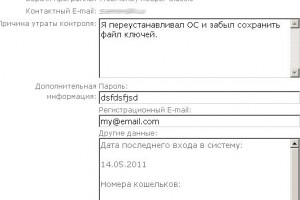 Mint láthatja, sokkal több információt kell megadnia, és emellett el kell küldenie az útlevél beolvasását. Ezt követően csak várni kell az ellenőrzést. Ha nagy a meccsek aránya a bevitt adatok és a webmoney profiljában feltüntetett adatok között, akkor valószínűleg visszatér a hozzáférés. Ha nem, akkor egy alkalmazott felveszi Önnel a kapcsolatot további információkért.
Mint láthatja, sokkal több információt kell megadnia, és emellett el kell küldenie az útlevél beolvasását. Ezt követően csak várni kell az ellenőrzést. Ha nagy a meccsek aránya a bevitt adatok és a webmoney profiljában feltüntetett adatok között, akkor valószínűleg visszatér a hozzáférés. Ha nem, akkor egy alkalmazott felveszi Önnel a kapcsolatot további információkért.
mert az utóbbi időben, A vállalkozók és az internethasználók körében egyre népszerűbb automatikus rendszer számításokat. Nagyon kényelmes és gyors. És tisztelegnünk kell a meglévő WebMoney szerverre, amelyhez számos szoftververzió csatlakozik. Az szoftver rendszer a felhasználó átutalásokat végezhet az egyik pénztárcáról a másikra, fizethet a kereskedelmi társaságokkal különböző nominális valutákkal.
Mielőtt azonban fizetési műveletet hajt végre, és nem kerülne rá a csalókra, ellenőrizze a webhely hírnevét. Ezután dönti el, hogyan konfigurálhatja és hajthatja végre a Webmoney automatikus fizetését - bankkártyára vagy elektronikus ügyfél-pénztárcára.
Internetes szolgáltatások, például: jegyek foglalása és megrendelése, áruk készpénz nélküli fizetése az elektronikus üzletekben, természetesen kényelmesen használhatja a virtuális MasterCard kártyát, amelynek saját adatai, száma, lejárati ideje, valamint fizikai bankkártya. De akkor nyugodt lesz, hogy nem veszíti el, vagy hogy valaki ellopja.
Hogyan készítsünk Webmoney kártyát?
Ha Ön Webmoney ügyfél és már rendelkezik tanúsítvánnyal, akkor könnyű választani és megrendelni kívánt kártya. Személyes adatainak ellenőrzése után megerősíti a megrendelést, fizeti a kártyát, és megkapja az Ön számára mobiltelefon SMS üzenet a sikeres fizetésről.
Vannak esetek, amikor a kártyatulajdonos elfelejtette a jelszót, és nem írta le. Ezután meg kell tanulnia, hogyan lehet helyreállítani a Webmoney jelszót. Ehhez meglátogatja a webmoney webhelyet és keresztül keeper appA WinPro megpróbálja helyreállítani a jelszót a lépésekben szereplő utasítások követésével. Erről figyelmeztetnie kell a webhely adminisztrációját, és rendelkeznie kell velük olyan adatokkal, amelyek igazolják, hogy Ön a WMID tulajdonosa.
Ha úgy dönt, hogy óvintézkedésként megváltoztatja a jelszót. Meglátogatja a webmoney webhely Keeper Classic alkalmazását, megadja a WMID-t és a jelszót. Ugrás a következő ablakhoz, és válassza az "Eszközök" szakaszt, a "Programbeállítások" alszakaszt.
Lépjen a "Biztonság" fülre, és jelölje ki a "Jelszó megváltoztatása" gombot. Megjelenik a következő ablak: “Jelszó megváltoztatása”, és itt elvégzi az összes változtatást, majd megnyílik egy ablak a jelszó sikeres megváltoztatásáról.
Most már tudja, hogyan kell megváltoztatni a webmoney jelszavát, és biztonsági célokból, negyedévente egyszer megváltoztathatja.
Hogyan lehet eltávolítani a Webmoney pénztárcáját
De néha a felhasználó hosszú ideig nem használja az elektronikus kártya szolgáltatásait, vagy bármilyen okból nem akarja használni. És a béke kedvéért le akarja zárni fiókját egy elektronikus adatbázisban, hogy senki sem tudja használni. Akkor meg kell tanulnia, hogyan kell törölni egy Webmoney fiókot?
Csak azt szeretném megjegyezni számla és a fiókot nem lehet törölni, mert személyes regisztrációs számot kaptak, és határozatlan ideig marad az adatbázisban. Bár vannak hézagok itt.
Egyes felhasználók azt javasolják, hogy az adatokat tetszőlegesen változtassák meg a WMID szerkesztés segítségével. Ezután választottbírósági úton semmisítse meg a tanúsítványt, és blokkolja. Ezt követően nem tudja újra regisztrálni a Webmoney webhelyen.
Meg akarja újítani a fiókjába blokkolt hozzáférést, de nem tudja, hogyan állítsa vissza a webmoney pénztárcáját? Az interneten nem található tisztességesen lépésről lépésre? Akkor a mai cikk tökéletesen korrigálja a kellemetlen helyzetet!
Lépésről lépésre
A web pénztárca elérésének talán az egyetlen általános oka a kulcsfájl és a jelszó elvesztése.
Tehát, ha úgy történt, hogy valamilyen okból elvesztek a személyes adatok, akkor a következő műveleti algoritmust kereste!
Ha van kulcsfájl, de nem emlékszik a jelszóra? majd:
- nyissa ki az honlap Webhely - https://login.wmtransfer.com.
- Kattintson az „Emlékeztet” elemre.
- Válaszolunk a kérdésre: "Mit akarsz?" Ha a válasz „Jelszó visszaállítása” - kattintson a „Folytatás” gombra.
- Jelöljük a személyes adatokat (WMID / e-mail / mobilszám).
- Várjuk az e-mail kézhezvételét (a kérés megerősítéséhez), válasszuk ki a virtuális gép azonosítóját, és küldjünk egy kérést a hozzáférés folytatására.
Elfelejtett jelszó és kulcsfájl?
- Nyissa meg a programot.
- A „Nem tudjuk megadni a személyes fiókját?” Aktív linkre kattintva.
- Kiválasztjuk a "Elfelejtettem a jelszót, és nem emlékszem rá" részt. A rendszer fő oldalára kerülünk.
- Töltse ki a megújítási kérelmet.
Figyelem! A személyes adatok beviteli kísérleteinek száma korlátozott. Figyelje figyelmesen, amit írsz! Ellenkező esetben az elveszett ellenőrzés keményen dolgozik. - Nyitva érkezett: postafiók levél a webmoney-tól. Megerősítjük a kérést.
- Megválaszoljuk a kérdést: van-e hozzáférése a mobilhoz? Ha a válasz igen, válassza az „Igen, visszaállítás telefonon” lehetőséget, ha nem (olvassa el az alábbi algoritmust).
- Írja be az SMS-ben kapott vezérlőkódot.
- Megválaszoljuk a javasolt kérdéseket (minél megbízhatóbb a válasz, annál gyorsabban fogják feldolgozni jelentkezését).
- Befejezzük a helyreállítási folyamatot (mentse el a kwm kulcsokat a számítógépre, és írja be az üzembentartót).
Ha a telefon elveszik?
- Végezze el az előző algoritmus első 6 lépését.
- Válassza ki a "Nem, nincs hozzáférés" elemet.
- Megbízhatóan válaszoljon a feltett kérdésekre. Megerősítjük a kérést.
- Új levelet kapunk (felajánlja, hogy megnézze az alkalmazás állapotát).
- Feltöltünk a webhelyre az útlevéllel beolvasott másolatot (az első két oldal az ukrán útlevélhez, az egyik pedig egy fénykép és az orosz aláírásokkal).
- Megkapjuk a képek feltöltésének megerősítését.
- 10 és 20 munkanapon belül számítunk arra, hogy a rendszer visszanyerje a pénztárca irányítását.
Hogyan lehet visszaállítani a fiókhoz való hozzáférést, ha a kulcsfájl egy másik számítógépen található?
Fel kell kérdeznie azt a személyt, aki jelenleg használja az Ön telefonszámát régi számítógép, küldjön el egy e-mailben egy „kwm” kiterjesztésű dokumentumot egy melléklettel, másolja át a számítógépére, és állítsa helyre a fiókkezelést az első útmutató szerint.
Megújíthatom-e vezetéknévvel a pénztárca elérését?
Sajnos nem. A felhasználó személyes adatai közvetlenül nem járulnak hozzá az internetes fiók kezeléséhez.
Az egyetlen dolog, amely segít megbízhatóan megadni a névre vonatkozó információkat, az az, hogy időt takarít meg egy hosszú „kihallgatáson” a helyreállítás érdekében.
C tekintetben! Abdullin Ruslan
A webmoney pénztárca jelszavának visszaállításához, a telefonszám megváltoztatásához, elektronikus levelezés és egyéb személyes adatok, amelyeket a key.wmtransfer.com webhelyen készíthet. Az egyszerűség kedvéért zászlóshajó oldalnak nevezzük, és ezt a kifejezést később a cikkben használjuk.
Hogyan állíthatunk vissza egy jelszót, ha hozzáférünk egy telefonszámhoz
Először nézzük meg, hogyan állíthatjuk vissza a webmoney pénztárcáit, miután hozzáférünk ahhoz a telefonhoz, amelyen fiókját regisztrálták. Számos lehetőség létezik, de végül mindannyian arra a tényre jutnak, hogy be kell tartania a zászlóshajó utasításait. Tehát menjünk.
1. opció
Megyünk a zászlóshajó oldalra, és kiválasztjuk a "Jelszó visszaállítása" elemet - ez az első a listán. Egy zöld „folytatás” gomb jelenik meg az alábbiakban - kattintson rá. A megjelenő ablakban írja be a meglévő adatokat. Ez lehet teljes formátumú telefonszám, de plusz nélkül a számok előtt, e-mail cím vagy WMID (a regisztráció során hozzárendelt 12 számjegyű szám). Soha senki nem emlékszik a WMID-re, ezért írja be telefonját vagy e-mail címét. Kattintson a folytatás gombra.
Kódot küld a megadott kapcsolattartónak, amelyet be kell írni a megerősítő sorba.
2. opció
Megyünk a webmoney.ru webhelyre, és kattintsunk a "Bejelentkezés" gombra. Megjelenik egy ablak, amelybe be kell írnia felhasználónevét és jelszavát. Mivel nincs jelszó, csak a bejelentkezési adatot kell beírni, és kattintson a „Jelszó emlékeztetése” linkre - ez a jelszó mező alatt található (kék aláhúzott felirat). 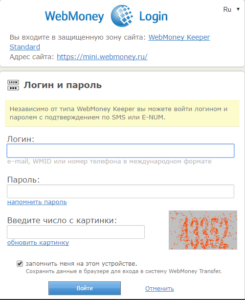
A rendszer automatikusan átviszi Önt a kiemelt key.wmtransfer.com oldalra, ahol az utasításokat követve visszaállíthatja a jelszavát. A fenti módszert már megvizsgáltuk.
3. opció
Megyünk az enter.webmoney.ru webhelyre, kattintson az "elfelejtett jelszó" gombra. Az erőforrás eljut egy oldalra, ahol meg kell adnia az e-mailt és kitöltenie a captcha-t (ellenőrző szó vagy számok). 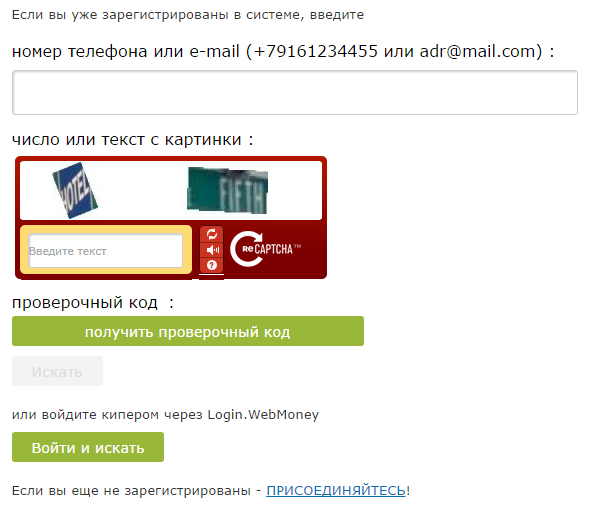
A levélhez ellenőrző kódot kell beírni, amelyet be kell írnia a megjelenő ablakba. Ezenkívül a levélben található linket is követheti.
A kód csak 10 percig érvényes.
A kód beírása vagy a linkre kattintás után egy oldalon találja magát, ahol az összes regisztrált WMID található. Előfordul, hogy a webmoney erőforrás tanulmányozása során sok ilyen anyagot készített, de csak egyet használ. Ezért annak megértéséhez, hogy milyen WMID-re van szüksége, nézd meg az összes készített pénztárcán (WMR, WMZ és mások) lévő pénzeszközök összegét. Amikor az egérmutatót a szükséges WMID fölé viszi, két „belépés” és „visszaállítás” gomb jelenik meg. 
Kattintson a "visszaállítás" gombra, és átirányítja Önt a key.wmtransfer.com oldalra. Az utasításokat követve befejezheti a hozzáférési eljárást.
Hogyan lehet helyreállítani a jelszót telefon nélkül?
Sokan nem találják meg a választ arra a kérdésre, hogyan lehet visszaállítani a webmoney pénztárcát telefonszám nélkül, és ez nem meglepő, mivel az eljárás nagyon bonyolult és sok időt vesz igénybe. Azonnal megjegyezzük, hogy ha a regisztráció során „bal” adatokat adott meg, akkor a WebMoney fiók örökre elveszettnek tekinthető. Ezenkívül, ha megadta az adatait, de nem vigyázott legalább hivatalos igazolás megszerzésére, a pénztárca visszaszerzésének folyamata még bonyolultabb lesz - izgalmas, több hónapos levelezés lesz a központi irodával, és nem ismert, hogy ez miként ér véget.
Ha rendelkezik webmoney tanúsítvánnyal, nyilatkozattal állíthatja vissza a pénztárcához való hozzáférést a tanúsító központba. Ezt személyesen, a központ meglátogatásával vagy egy levél küldésével kell megtenni. A levélnek tartalmaznia kell egy közjegyzői aláírással ellátott nyilatkozatot és az útlevél másolatát. 
Jelentkezését 10 munkanapon belül felülvizsgálják. Ha az adminisztrátornak nincs kérdése, akkor a telefonszám megváltozik, és a jelszó helyreállítható. Nagyon fontos, hogy ismerje a WMID-jét.
Hogyan lehet visszaállítani a webmoney elérését, ha blokkolva vannak
Most beszéljünk arról, hogyan állítsuk vissza a webmoney pénztárcákat, ha blokkolva vannak. Ez megtehető azért, mert részt vesz bármilyen csaló programban. Például Ön maga is jogellenes tevékenységet folytat, vagy a csalók pénztárcájából származó pénzeszközöket átutaltak neked. Azokat is blokkolhatjuk, ha panaszt kaptunk, vagy ha a számládon végzett tevékenysége nulla. Mindenesetre a biztonsági szolgálat alá esett, és ártatlanságát arbitrázs útján kell bizonyítania. Sajnos ebben az esetben a bűntudat vélelme érvényes.
Hogyan írhatjuk be webmoney-t adatok nélkül
A helyzet messze nem misztikus. Például egyszer készítette a pénztárcáját, és milyen számot és levelet nem emlékszik. Hogyan lehet visszaállítani a webmoney pénztárca jelszavát? Ha nem azt az e-mailt és telefont használja, amelyen regisztrálta fiókját, akkor nincs remény. Ha legalább van levél, megváltoztathatja a telefonszámot a hitelesítő központban, ha emlékszik rá. De elvileg a helyzet szinte reménytelen.




